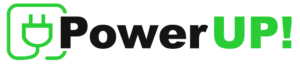Зарядні станції
WПерегляд списку
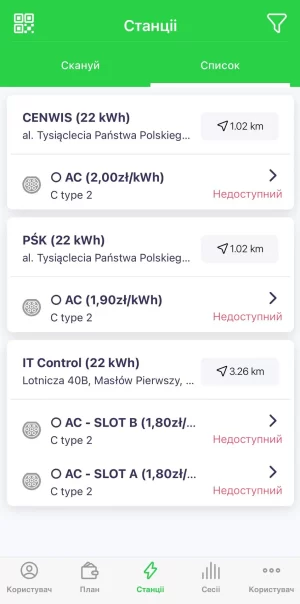
Рисунок 1: Перегляд списку
У перегляді списку під кожним зарядним пристроєм відображаються роз’єми, якими оснащена станція, інформація про тип роз’єму та стан заряджання. Крім того, користувач може бачити, як далеко від нього розташована станція.
Типи роз’ємів – це стандартизовані типи завдяки, яким користувачі знатимуть, чи сумісний роз’єм із їхнім транспортним засобом.
Щоб отримати вказівки щодо навігації від поточного місцезнаходження до певного зарядного пристрою, на Рисунку 1: Перегляд списку натисніть Перейдіть.Початок сеансу заряджання
Щоб розпочати сеанс заряджання, на Рисунку 1: Перегляд списку або на Рисунку 5: Перегляд мапи натисніть złącze ładowarki, це переведе вас на екран відомостей про роз’єм.
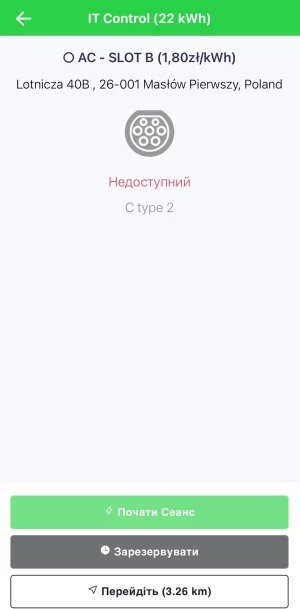
Рисунок 2: Деталі роз’єму
Щоб повернутися до попереднього екрана, натисніть Назад.
З Pисунка 2: Деталі роз’єму, натиснувши Почати Сеaнc, почнеться сеанс заряджання за допомогою роз’єму цього зарядного пристрою.
Для того, щоб сеанс заряджання успішно розпочався в мобільному додатку e-PowerUP!, користувач зобов’язаний:
- Перш ніж натиснути Start sesji, необхідно підключити транспортний засіб до роз’єму. В іншому випадку користувач отримає повідомлення про те, що транспортний засіб не підключено.
- Додайте кредитну картку до свого облікового запису, якщо є опція оплати зараз. Щоб додати кредитну картку в мобільному додатку e-PowerUP! – перегляньте статтю Dodawanie karty kredytowej.
- 3. Якщо використовується передплачений платіж, гаманець користувача має бути поповнений кредитною карткою або ваучером, перш ніж ви зможете розпочати сеанс заряджання.
Щоб дізнатися більше про кожен тип оплати, перегляньте статтю Wybieranie rodzaju płatności i planu.
Для зарядної сесії користувач може вказати параметри, які впливають на вартість зарядки – наприклад:
- Час заряджання
- Споживана енергія
- Час простою (стоянки)
Щоб повернутися до попереднього екрану, на Рисунку 3 натисніть Назад, щоб завершити сеанс заряджання, натисніть Завершити сеанс. Натискання кнопки Завершити сеанс зупинить сеанс і завершить заряджання за сеанс, якщо не ввімкнено плату за паркування/простій. У цьому випадку сеанс зупиниться при відключенні роз’єму транспортного засобу.
Загальна сума, сплачена за сеанс заряджання, розраховується шляхом множення ціни за одиницю на кількість.
Рисунок 4: Підсумок сеансу заряджання
Підсумок сеансу заряджання також доступний в Historia sesji ładowania в мобільному додатку e-PowerUP!. Щоб дізнатися більше, перегляньте статтю Historia sesji ładowania.
Резервування роз'ємів
Користувач може зарезервувати роз’єм. Для цього на Pисунку 2: Деталі роз’єму натисніть Зарезервyвaти.
Зазвичай зарядний пристрій зазвичай має один роз’єм. Таким чином, резервування роз’єму також означає автоматичне резервування зарядного пристрою. Однак деякі зарядні пристрої можуть мати кілька роз’ємів.
Зарезервований користувачем роз’єм у мобільному додатку e-PowerUP! заблокує доступність роз’єму на короткий проміжок часу. Це означає, що інші користувачі не зможуть використовувати роз’єм, він відображається як зарезервований/недоступний для інших користувачів.
Основна мета резервування роз’єму користувачем полягає в тому, щоб гарантувати, що навіть якщо користувач зараз не присутній на місці розташування зарядної станції, роз’єм залишатиметься вільним для користувача протягом часу, відведеного для поїздки до місця розташування зарядної станції.
Перегляд мапи

Рисунок 5: Перегляд карти
При виборі конкретного зарядного пристрою на карті відображаються роз’єми зарядного пристрою, їх тип і стан. Користувач може бачити відстань до місця розташування станції.
Типи роз’ємів – це стандартизовані типи, які повідомляють користувачам, чи сумісний роз’єм із їхнім транспортному засобом.
Фільтр роз’ємів
Щоб відфільтрувати роз’єми на основі мінімальної потужності, яку може видати роз’єм, на Рисунку 1: Перегляд списку або Рисунку 5: Перегляд карти натисніть в верхньому правому кутку Фільтрувати.
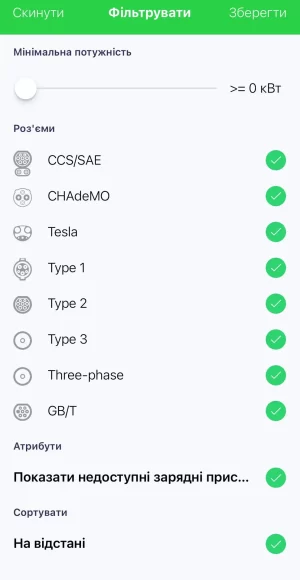
Рисунок 6: Фільтр роз’єму
Ідентифікація роз'єму за допомогою QR-коду
Користувач також може відсканувати QR-код, доступний на зарядному пристрої, щоб ідентифікувати роз’єм і розпочати сеанс заряджання. Для цього на Рисунку 1: Перегляд списку або Рисунку 5: Перегляд карти натисніть Відскануйте QR-код
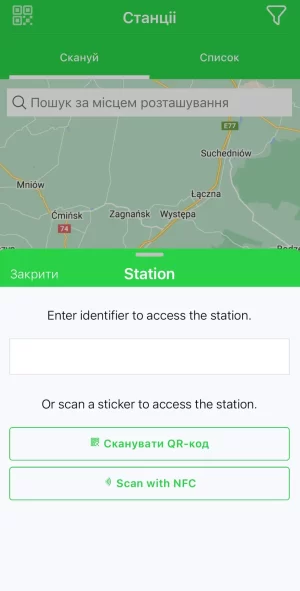
Рисунок 7: Відскануйте QR-код
Рекомендується дозволити користувачам розпочати сеанс заряджання, відсканувавши QR-код, оскільки це не потребує додаткової перевірки, це означає, що користувач перебуває в певному місці зарядки.
Після сканування QR-коду мобільний додаток e-PowerUP! перевіряє, чи підключено транспортний засіб до зарядного пристрою. Якщо так, то передбачається, що це користувач. Потім користувач переходить на Рисунок 2: Деталі роз’єму в мобільному додатку e-PowerUP!, де він може розпочати сеанс заряджання.
Аналогічно, на Рисунку 7: Сканування QR-коду, користувач може вручну ввести ідентифікатор станції, щоб розпочати сеанс заряджання. Під номером станції мається на увазі код, наданий зарядному пристрою під час його створення в мобільному додатку e-PowerUP!.
Користувач також може виконати ідентифікацію станції за допомогою сканування за допомогою NFC. Для цього на Рисунку 7 натисніть Сканування NFC. Ця функція доступна на вибраних зарядних станціях.